使用便捷的方法修复我的 iPad 无法关闭的问题
 发布者 索美利亚 / 10年2023月09日00:XNUMX
发布者 索美利亚 / 10年2023月09日00:XNUMX 你好! 请听我说完。 我正在准备下周的考试,但我总是被 iPad 上的新游戏分散注意力。 因此,我决定将其关闭以更好地学习,但就在那时我发现我的 iPad 无法关闭。 我不知道这是怎么发生的; 请帮我。 谢谢!
您是否遇到过与上述相同的问题? 如果是这样,请放心,因为您刚刚找到了这篇文章来解决您设备的问题。 许多人都知道苹果公司生产的产品即使在长期使用后也能正常工作。 但是,与其他设备一样,您偶尔会遇到 iPad 无法关闭等问题。 不知道如何修复它们是很自然的,特别是如果您不习惯有关设备的技术细节。
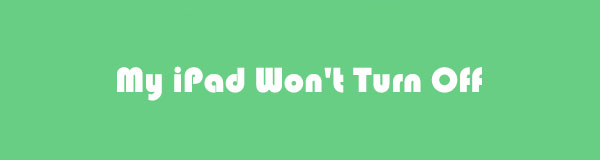
因此,不用担心; 工具和方法是针对这些情况开发的。 非常欢迎您浏览这篇文章,其中包含解决设备无法关闭问题的有效策略。 但在继续之前,我们将首先向您介绍一下您的 iPad 上可能出现的问题,导致其出现这种情况。 通过了解问题的根源,您将在接下来的部分中更好地了解修复过程。
第 1 部分:为什么我的 iPad 无法关闭
我们可以看看可能导致 iPad 无法关闭的 2 个因素。 这要么是硬件问题,要么是软件问题。 如果是硬件问题,这意味着您的iPad可能存在物理方面的损坏。 例如,电源键损坏,因此每当您尝试使用电源按钮关闭设备时,iPad 都没有响应。
同时,iPadOS 的问题也是软件问题的一个例子。 根本问题可能是不允许系统关闭,因此您似乎无法关闭 iPad。 其他可能性包括故障、电池问题或恶意应用程序导致您的 iPad 出现故障。 此外,在这种情况下还可能出现其他未知的问题。
FoneLab使您可以将iPhone / iPad / iPod从DFU模式,恢复模式,Apple徽标,耳机模式等修复到正常状态而不会丢失数据。
- 修复禁用的iOS系统问题。
- 从禁用的iOS设备中提取数据,而不会丢失数据。
- 它是安全且易于使用的。
第 2 部分:如何修复 iPad 无法关闭的问题
确定 iPad 的问题后,就可以使用以下 3 种方便的策略来修复它。 我们选择了不同的方法来解决各种设备问题,使维修过程更容易,无论您的 iPad 处于什么情况。
方法1.进入恢复模式
恢复模式是许多设备(包括 iPad)上已知的故障排除功能。苹果在其产品上设计了该功能来执行各种流程。它可以让你 更新 iPadOS、恢复您的设备并解决各种问题。因此,您可以尝试在iPad上进入恢复模式,看看它是否可以修复您无法关机的iPhone。此外,它还使用 iTunes 或 Finder 在程序界面中执行修复过程。
请按照以下简单的说明来修复我的 iPad 无法通过进入恢复模式关闭的问题:
在计算机上运行 iTunes 或 Finder,但对于 iTunes 用户,请确保该程序已更新到最新版本。 使用避雷线将 iPad 连接到电脑,然后进入恢复模式。
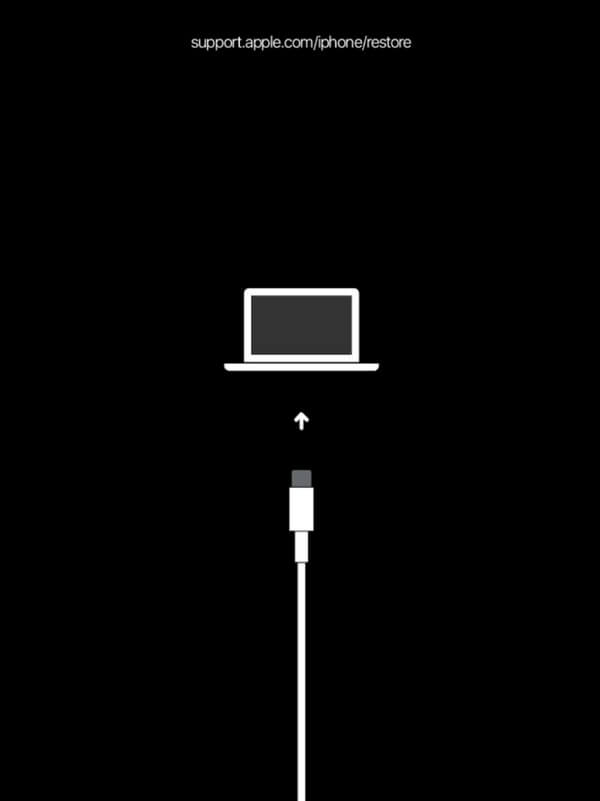
带有“主页”按钮的 iPad:按住并不要松开 主页 和 功率 键,直到出现恢复模式屏幕。 之后松开按键。
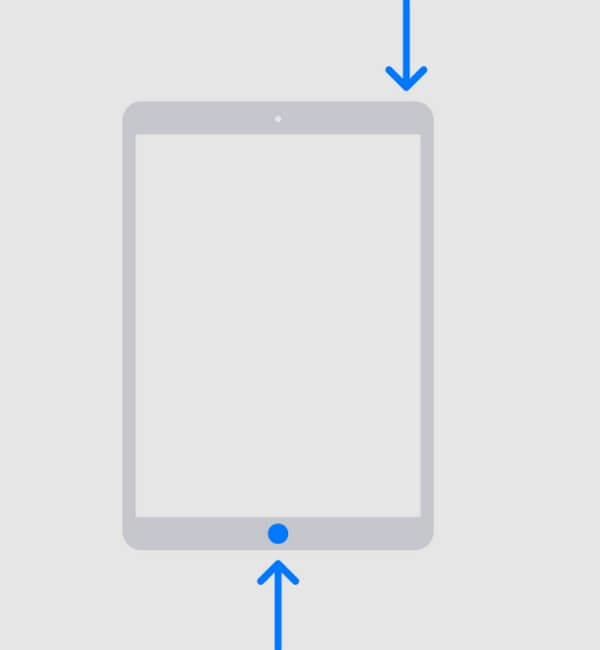
没有主页按钮的 iPad:按下并快速松开 iPad 的按钮 提高音量 键一次,然后在 降低音量 钥匙。 接下来要把握 功率 键,但不要立即松开。
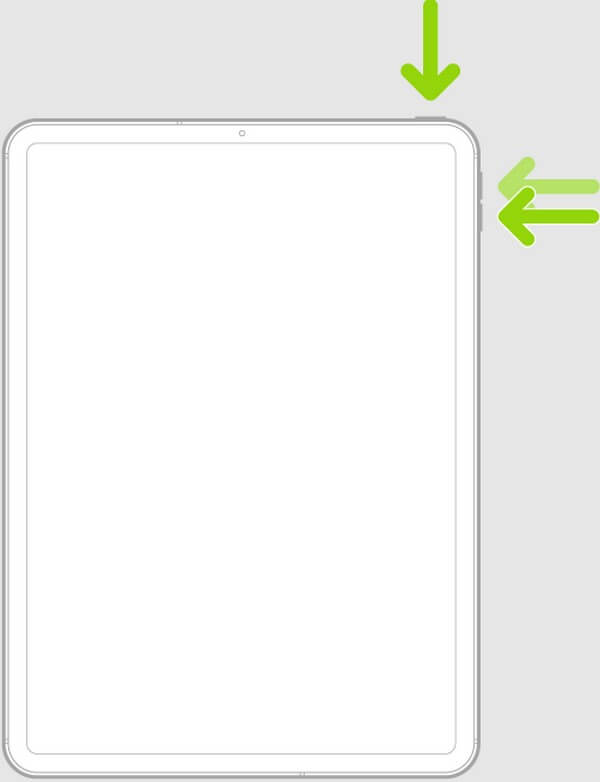
当程序界面上出现 iTunes 已检测到处于恢复模式的 iPad 消息时,单击 OK 修复您的 iPad 问题。
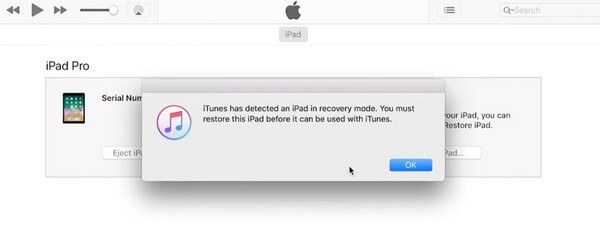
恢复模式专门用于排除和修复 iPad 的问题,因此您可以相信它能够高效地完成工作。 但是,您还必须注意,尽管此方法可能有效,但执行此方法仍然会导致数据丢失。 无论您是否愿意,您都应该期望它会删除设备上的文件。
方法 2. 重置 iPad
执行重置是修复设备上许多问题的通用方法。 无论是 iPad、iPhone,甚至是 Android 设备,重置都是一些人在设备出现问题时通常会做的事情。 您也可以使用难以关闭的 iPad 来完成此操作。 重置您的设备会将您的 iPad 返回到默认设置,从而消除您可能无意设置的导致其出现故障的调整。
坚持下面的用户友好步骤来修复我的 iPad 无法关闭的问题 重置 iPad:
找出 个人设置 图标并访问您的 iPad。 然后,稍微滚动查看并点击 总类 标签。 然后将在屏幕的右侧部分查看这些选项。
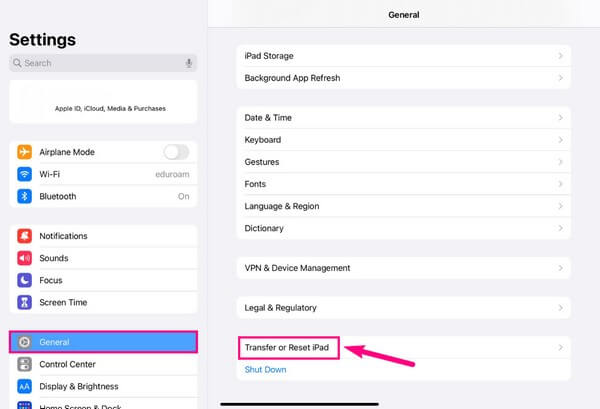
接下来,选择 转移或重置 iPad,然后选择 抹掉所有内容和设置 选项卡来重置并解决 iPad 的问题。
与之前的方法一样,重置 iPad 将 删除你的文件。 由于它会将您的设备恢复为默认设置,因此会消除所有内容,包括您的数据,因此在执行重置之前必须仔细考虑此方法。
方法 3. 尝试 FoneLab iOS 系统恢复
同时,如果您选择专业的程序,您仍然可以防止您的数据被删除 FoneLab iOS系统恢复。 与上述技术不同,此工具允许您选择不使用其高级和标准修复类型擦除所有数据。 因此,您在维修 iPad 时不再需要担心数据丢失,因为这种方法不会导致 iPad 关机。 此外,FoneLab iOS系统恢复界面只需要基本知识即可了解修复过程的工作原理,避免了高级技术问题。
FoneLab使您可以将iPhone / iPad / iPod从DFU模式,恢复模式,Apple徽标,耳机模式等修复到正常状态而不会丢失数据。
- 修复禁用的iOS系统问题。
- 从禁用的iOS设备中提取数据,而不会丢失数据。
- 它是安全且易于使用的。
如果您的 iPad 无法关闭或重置以使用 FoneLab iOS System Recovery 修复它,请参阅下面的可管理指南作为模型:
在浏览器上扫描 FoneLab iOS System Recovery 网站,然后 免费下载 按钮出现在视图中,单击它。 然后,管理程序权限以允许安装。 在此过程中会预览该工具的功能,并且状态栏将在下方。 完成后,点击出现的“立即开始”按钮以启动计算机上的修复工具。
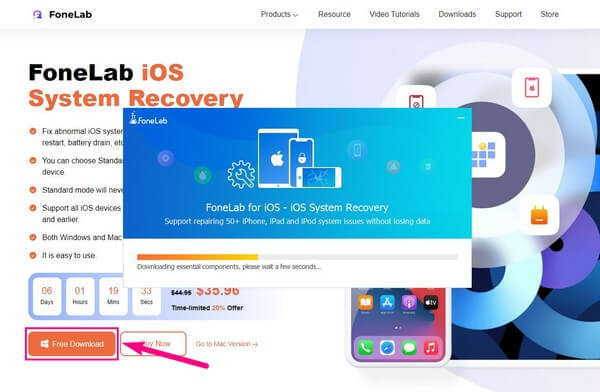
接下来,选择主界面左侧的顶部框,其中包含 iOS系统恢复 特征。 以下屏幕将显示您可以使用此程序修复的支持问题。 它包括您在 iOS 设备(例如 iPad、iPhone 和 iPod Touch)上可能遇到的各种问题。 因此,如果稍后需要,除 iPad 无法关闭之外的其他问题都可以使用此工具进行修复。 然后,点击“开始”选项卡。
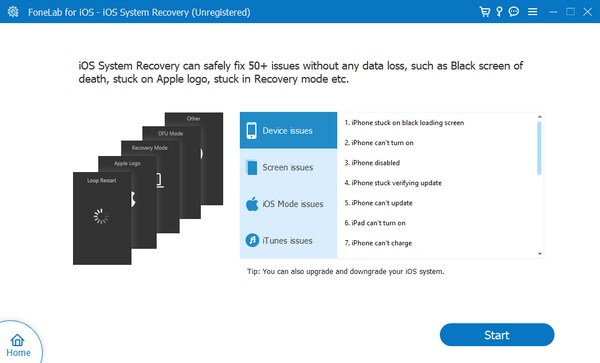
修复类型将在下一个界面中显示。 如果您希望在不删除文件和其他数据的情况下解决 iPad 上的问题,请选择标准模式。 另一方面,高级模式将修复您的 iPad,但会删除设备上的所有现有数据。 因此,请仔细选择您喜欢的模式以避免意外删除,然后点击 确认 修复模式下的选项卡可转到以下屏幕。
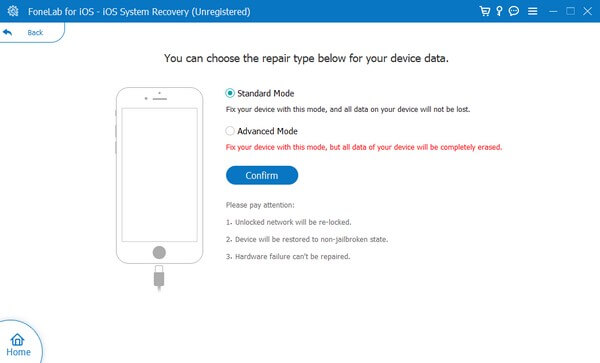
接下来是针对不同 iOS 版本指定的屏幕指南。 确保使用闪电电缆将 iPad 连接到计算机,并在上部的选项卡上找到您的设备版本。 查看 iPad 的说明后,请仔细按照说明进入恢复模式并下载固件以修复无法关闭的 iPad。
FoneLab使您可以将iPhone / iPad / iPod从DFU模式,恢复模式,Apple徽标,耳机模式等修复到正常状态而不会丢失数据。
- 修复禁用的iOS系统问题。
- 从禁用的iOS设备中提取数据,而不会丢失数据。
- 它是安全且易于使用的。
第 3 部分:有关 iPad 无法关闭的常见问题解答
1. 为什么我的iPad死机并且无法关机?
如果您的 iPad 由于死机而无法关闭,则问题可能与您的存储有关。 使用设备一段时间后,您可能积累了多个文件,慢慢占用了大部分存储空间。 一旦到了无法再安装或下载数据的地步,您的设备空间就会不足,导致卡顿。 如果不引起注意或未解决,它最终会导致您的 iPad 被冻结。 因此,这就是它现在无法关闭的原因。
2. 如何在不按电源按钮的情况下强制关闭 iPad?
访问 个人设置 应用程序可以强制您的 iPad 关闭而无需 功率 按钮。 您只需选择 总类 在设置界面中点击 选项卡,然后滑动至屏幕底部。 从那里,点击 关闭 选项,您的 iPad 将成功关闭。
FoneLab使您可以将iPhone / iPad / iPod从DFU模式,恢复模式,Apple徽标,耳机模式等修复到正常状态而不会丢失数据。
- 修复禁用的iOS系统问题。
- 从禁用的iOS设备中提取数据,而不会丢失数据。
- 它是安全且易于使用的。
在这里,您可以找到针对无法关闭 iPad 的有效而便捷的修复方法。 如果您浏览,您将看到更多针对其他设备问题的解决方案 FoneLab iOS系统恢复 网站。

